In het verleden hebben we er een ontelbaar aantal van behandeldtoepassingen om vertrouwelijke gegevens te coderen, bestanden te vernietigen en back-up- en synchronisatiebestanden te maken, maar de meeste toepassingen voor bestandsbeveiliging zijn ontworpen om één functie uit te voeren. Interessant genoeg hebben we een nieuwe software voor gegevensbescherming en privacy ontdekt waarmee u alle gegevensbeveiligingshandelingen kunt uitvoeren voor een reeks bestanden, onder één kap. Bestand Veilig Gratis is een one-stop-shop voor al uw databeveiligingsbehoeften en wordt geleverd met vier belangrijke tools, d.w.z. Bestandsback-up, bestandsversleuteling, bestandsvernietiger en Opsluiten, waarmee u eenvoudig uw thumb drives en externe harde schijven kunt beschermen met een wachtwoord. Meer details na de sprong.
De applicatie biedt een eenvoudig gebruik. Start de toepassing en u ziet het interfaceontwerp met een zwart thema. Met de navigatiebalk aan de linkerkant kunt u eenvoudig navigeren tussen de bovengenoemde hulpprogramma's voor bestandsbeveiliging. De Bestandsback-up heeft als doel een back-up van uw persoonlijke gegevens te maken in een kluislocatie, door een back-upbestand te maken (bestaande uit een DFI-bestandsextensie). Het is vermeldenswaard dat u deze tool nodig hebt voor zowel het maken van de back-upafbeelding als het herstellen van uw gegevens uit het afbeeldingsbestand. U kunt klikken Bestanden toevoegen en Map toevoegen knoppen aan de rechterkant om respectievelijk uw bestanden en mappen toe te voegen. Eenmaal toegevoegd aan de lijst, klik backup.

Voer vervolgens uw wachtwoord in Wachtwoord en Bevestigen velden en klik vervolgens op OK om de afbeelding te maken. Op dezelfde manier kunt u gegevens uit de afbeelding herstellen of extraheren door deze te definiëren Afbeeldingspad en Bestemming pad onder Herstel gedeelte van Bestandsback-up. Klik Herstellen, gevolgd door het invoeren van het wachtwoord van uw herstelde afbeelding en klik OK om de bestanden te herstellen.
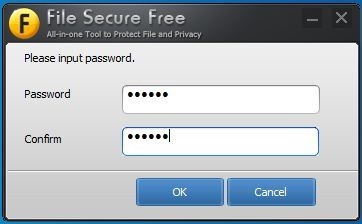
De volgende belangrijke functie is de bestandscodering, die toegankelijk is via Bestandsversleutelaar knop. De tool kan vrijwel elk bestandsformaat coderen en decoderen. Klik op om een bestand te coderen Bestand toevoegen om uw bestand te selecteren. Klik nu versleutelen en voer het wachtwoord in om het bestand te coderen. U kunt het bestand op dezelfde manier decoderen door het wachtwoord in te voeren.
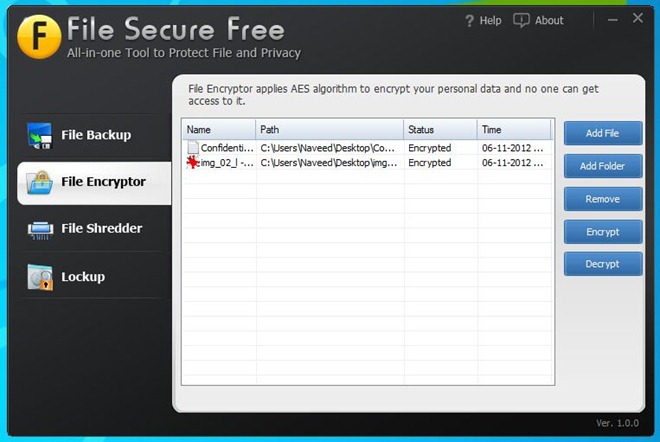
Een andere steunpilaar is de Papierversnipperaar. De applicatie kan bestanden vernietigen (d.w.z. permanent van de HDD verwijderen) met behulp van vijf verschillende technieken, dat wil zeggen Gutmann-algoritme, wis en schrijf willekeurige gegevens, National Safety Association Standard, United States Military Standard en Noord-Atlantische Verdragsorganisatie Standaard, die allemaal kunnen worden geselecteerd in het vervolgkeuzemenu onderaan.
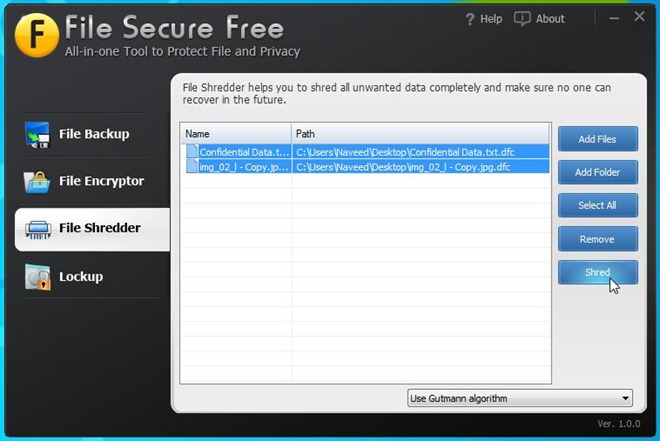
Ten slotte kan de toepassing, zoals eerder vermeld, eenvoudig uw flash- en externe schijven vergrendelen met een wachtwoord. Ga naar Opsluiten en sluit uw schijf aan. Selecteer uw schijf onder Selecteer een volume sectie en klik Slot om het wachtwoord in te voeren om de schijf te vergrendelen.
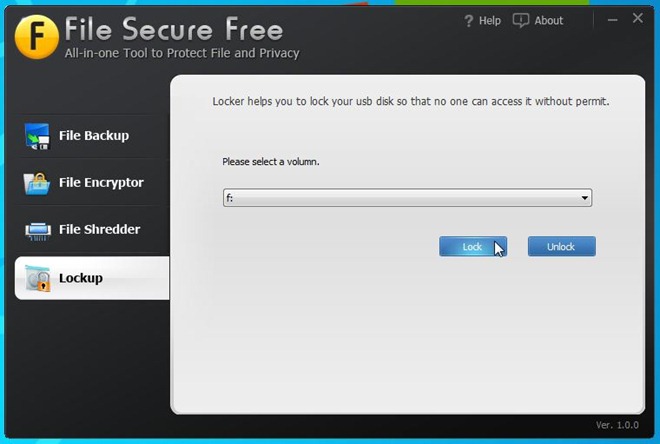
Over het algemeen is File Secure Free een geweldige freemiumoplossing die vier veelgevraagde functies gebruikt, die u mogelijk nodig hebt om de belangrijke gegevens te beschermen. Het werkt op Windows XP, Windows Vista, Windows 7 en Windows 8. Het testen werd uitgevoerd op Windows 7, 64-bit OS.
Download Bestand Veilig Gratis











Comments